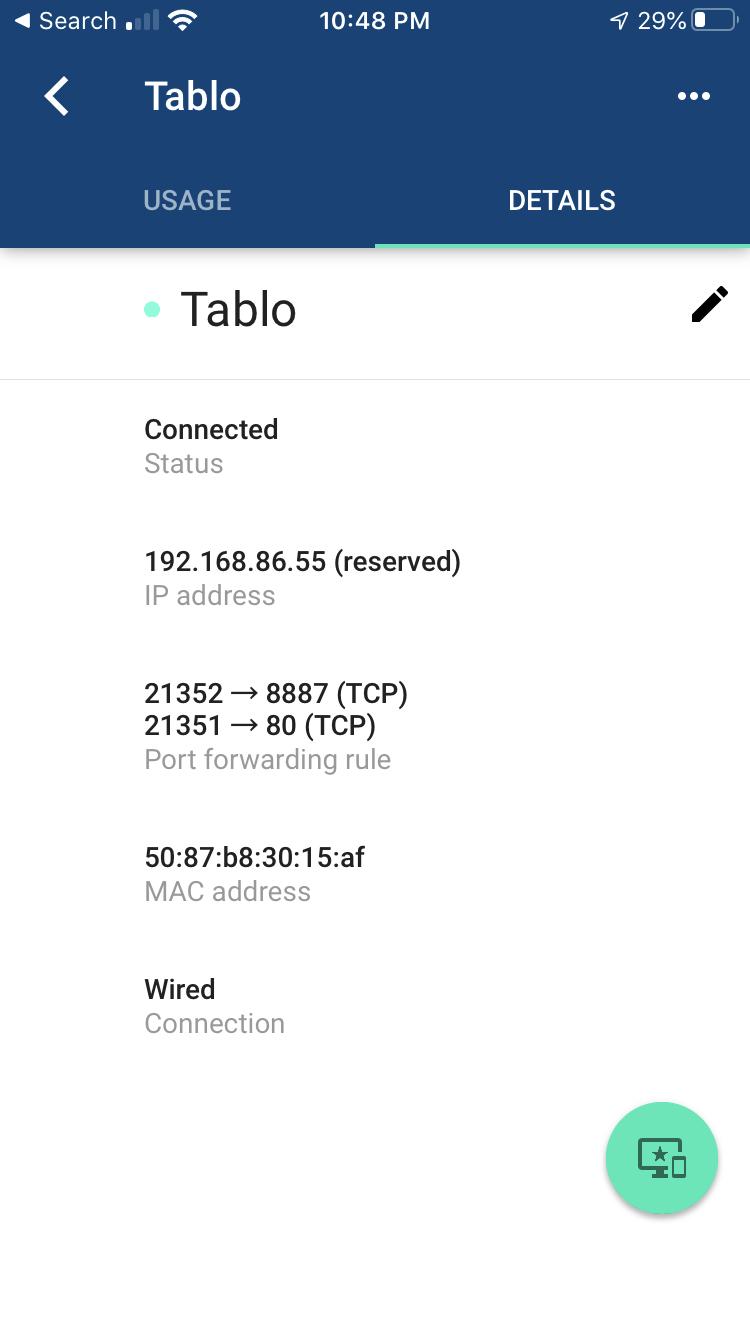Tabloya naverokê
Gelo hûn li malê ji girêdana WiFi ya xizan an deverên mirî yên WiFi yên taybetî diêşin?
Hebûna WiFi niha beşek bingehîn a jiyana me ye. Lê dîtina cîhê bêkêmasî ji bo sazkirina wê dibe aloziyek ji ber ku jûreyên dûrî routerê ji ber girêdanên nebaş diêşin.
Hûn tiştek dixwazin ku performansa WiFi ya baş peyda bike di heman demê de vegirtina tevahiya malê biparêze.
Ji ber vê yekê mesh WiFi hate destnîşan kirin, ji ber vê yekê pispor Google WiFi peyda kirin da ku jiyana we hêsan û hêsan bikin.
Ev post hemî li ser Google WiFi vedihewîne. Ji çi ye heta çawa sazkirina wê.
Hûn meraq dikin ku hûn bêtir bizanibin? Dûv re, tenê bixwînin.
Pergala WiFi Mesh çi ye?
Mesh WiFi, ku wekî Pergala WiFi ya Tevahiya Malê jî tê zanîn, ji routerek sereke ku rasterast bi modema we ve girêdayî ye û rêzek taybetî ya nod an modulên satelîtê pêk tê. Ev rêze bi awayekî stratejîk li derdora cîhê we ji bo vegirtina WiFi ya bêkêmasî têne danîn.
Beşê çêtirîn ev e ku hûn ji bo pêwendiyê hewceyê çend têlan nînin; yek tora bêtêl kar dike. Berevajî routerên kevneşopî, ew heman SSID û şîfreyê parve dikin, dema ku jûreyan diguhezînin tengasiya lêxistina şîfreyên nû ji holê radikin.
Binêre_jî: Çapkera Wifi ya çêtirîn ji bo Mac-ê di sala 2023-an deGoogle WiFi
Li vir Google WiFi wekî bereketê tê. ji pergalên WiFi yên sereke yên tevna malê, li her quncikek xaniyê we vegirtina WiFi ya pêbawer û bêkêmasî peyda dike. Em garantiya wê ya bilind-pêwendiya hêzdar ew qas xurt e ku hûn dikarin dema ku li ser bangê ne an jî li fîlimekê temaşe dikin li dora malê bigerin û sînyala we yek carî jî nekeve.
Hûn dikarin Google WiFi wekî pergalek serbixwe bikar bînin an Ji bo vegirtina zêde wê bi Google Nest WiFi re tevbigerin.
Taybetmendî
Sedema ku mirov Google WiFi li ser pergalên din ên mesh tercîh dikin, xwe dispêre taybetmendiyên wê yên jîr, û wê dike amûrek jêhatî. Me li jêr bi hûrgulî li ser çend hêmanan nîqaş kir:
Cîhaza Pêşîn
Mîna ku navê wê diyar dike, bi vê taybetmendiyê, hûn dikarin Google WiFi-yê destnîşan bikin ku amûrên taybetî li ser yên din bidin pêş. , heke hûn bi kesên din re dijîn û dixwazin bi lezgîn tiştek dakêşin. Bi vê vebijarkê, hûn dikarin tercîha demkî bidin dakêşana xwe.
Wi-Fi-ya Malbatê
Berevajî navekî çiqas saxlem e, ev taybetmendî ji bilî wê tiştek e. Ew dihêle hûn cîhazên taybetî ji girêdana WiFi-yê re qedexe bikin. Ger hûn dêûbav in û dixwazin dema ekrana zarokê xwe kontrol bikin ev ji bo we amûrek bêkêmasî ye.
Kontrolkirina Torê
Ev taybetmendiyek hêja ye ku dihêle hûn ceribandinên cîhaza xwe bilez bikin. herî nêzîk router û router ji înternetê re. Kontrolkirina Torê amûrek alîkar e, nemaze dema ku hûn lê digerin ku pirsgirêka lezê ji ku tê
Portên Hêsan
Ji bo ku Google WiFi mînîmalîst û karanîna hêsan bikin, ew bi tenê sê tê. port,ku li jêr in:
- Pergeha USB Type-C
- Pergeha WAN
- Pergeha LAN
Porta USB Type-C
Ev port ew e ku têla elektrîkê têxe da ku cîhaza we tevahiya rojê bêyî ku biqede bixebite. Ev port rastê di nîvê de ye û bi îkonek pîlê ye ku armanca wê sembolîze dike.
Porta WAN
WAN di peyvê de tê wateya Wide Area Network, ango ew toreyek e ku ji bo herêmek erdnîgarî ya mezin. Bi gotineke din, ew routerê we bi pêşkêşkara we ya înternetê ve girêdide.
Fonksiyona porta WAN-ê li vir girêdana bi modemê ye, ku piştre bi rêya vê benderê agahiyan distîne û ji înternetê re dişîne.
Google WiFi îkona dinyayê li kêleka wê xêz kiriye da ku hûn portê bi hêsanî bibînin.
Porta LAN
LAN tê wateya Tora Herêmî ya Herêmî, ku tê vê wateyê ku ew toreyek e ku ji bo herêmên erdnîgarî yên bisînor/biçûk e. Bi gotinek din, ew cîhazên di nav pîvanên taybetî de bi routerê we ve girêdide. Ger hûn nexwazin WiFi-yê bikar bînin û hwd., portên LAN bi gelemperî ji bo girêdana bi PC, çaperan, an rasterast bi laptopan re têne bikar anîn.
Binêre_jî: Meriv çawa Routerek pirê dikeGoogle WiFi îkonek bi sê xalan heye ku girêdana ethernetê ya ku hûn jê digirin destnîşan dike. porta LAN.
Meriv Çawa Pêşkêşkirina Portê Saz bike?
Dibe ku dîtina hemî pêkhateyên Google WiFi zor be, lê dema ku em we bi van rêbernameyên gav-bi-gav ji bo sazkirina we vedigirin, me we girtiye.cîhaz.
- Pêşî, yek ji xalên WiFi hilbijêre ku pê pêvajoyê dest pê bike.
- Civîkek têra Ethernetê bi porta WAN a xala WiFi ya xwe ve girêbide
- Piştre, aliyê din ê heman kabloya ethernetê bi modema xwe ve girêdin.
- Kêlê dabînkirina hêzê têxin porta USB-ya Type-C, û dûv re jî têxê têxin nav dergehek dîwêr.
- 9> 80-90 çirkeyan li bendê bin ku ronahiya li ser xala weya Google WiFi hêdî hêdî dest bi şînbûnê bike. Ev tê wê wateyê ku router ji bo ku di sepana Google Home de were saz kirin heye.
- Sepana Google Home li ser têlefona xwe veke. Saz bike ger te jixwe nekiriye
- Têkeve hesabê xwe yê Google.
- Tap Destpê bike, û sepan dê li xalên Google WiFi yên nêzîk bigere.
- Piştre, bikirtînin Scan code.
- Telefona we bi qasî 5 înç dûrî koda QR-ê ye ku hûn lêbikolin.
- Heger hûn nikaribin koda QR-ya xwe bişopînin, bêyî şopandinê li ser Berdewam bikirtînin. Dûv re mifteya sazkirinê ya ku li binê cîhazê heye têkevin.
- Ji navnîşa peydakirî cîhek ji bo xala WiFi-ya xwe ya bingehîn hilbijêrin, dûv re NEXT bikirtînin.
- Tora WiFi-ya xwe bidin Navê ku tu dixwazî, tevî şîfreyek ewledar.
- Çend hûrdeman bisekine ji ber ku ev pêvajoya veavakirina Google WiFi çend deqeyan digire.
- Heke hûn dixwazin lê zêde bikin di sepanê de erê bikirtînin amûrek WiFi ya din.
Meriv Çawa Amûrek Zêdetir Zêde Dike
Wek ku berê hate gotin, bi Google WiFi re, bêtir xalên WiFidikare li tora xala WiFi ya Seretayî were zêdekirin. Piştî ku we cîhê ku hûn xalê bi cîh bikin û pê ve girêdan kir, gavên jêrîn bişopînin da ku wê saz bikin.
- Pêşî, sepana Google Home li ser têlefona xwe vekin.
- Li ser Add bikirtînin paşê li ser amûrê saz bikin. Dûv re li ser Amûra Nû bikirtînin.
- Ji kerema xwe çend saniyan li bendê bin ku sepana Google WiFi li xala weya WiFi digere û pê ve girêdide.
- Heke ji we were xwestin, hûn dikarin QR Code bişopînin.
- Piştre, TEST NOW bikirtînin da ku hûn pêwendiya xala WiFi-ya xwe biceribînin.
- Dê çend hûrdeman bigire ku ew ceribandinê biqedîne. Dema ku ceribandin qediya xala WiFi-ya we dê bi serfirazî were zêdekirin. Dûv re, li ser NEXT bikirtînin da ku bidomînin.
- Heke hûn dixwazin xalên din zêde bikin, van gavan dubare bikin.
- Dema ku we hemî cîhazên WiFi saz kirin, Google WiFi we amade ye ku bikar bîne.
Encam
Pergalên tora tevna malê hewcedariya demjimêrê ne, digel zêdebûna girêdayîbûna bi teknolojiyê. Ger hûn li tiştek erzan lê bi bandor digerin, ji Google WiFi çêtir bijarek tune.
Ji benderên wê yên hêsan ên karanîna wê bigire heya taybetmendiyên biaqil, meriv bi ewlehî dikare bibêje ku Google WiFi pêşeroja sîstemên şebekeyê.